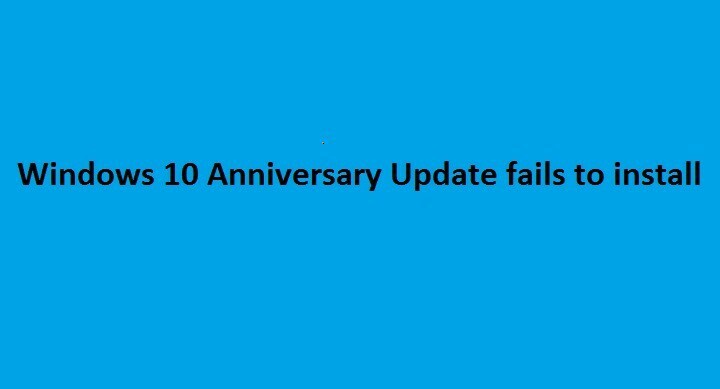
Ce logiciel maintiendra vos pilotes opérationnels, vous protégeant ainsi des erreurs informatiques courantes et des pannes matérielles. Vérifiez tous vos pilotes maintenant en 3 étapes faciles :
- Télécharger DriverFix (fichier de téléchargement vérifié).
- Cliquez sur Lancer l'analyse pour trouver tous les pilotes problématiques.
- Cliquez sur Mettre à jour les pilotes pour obtenir de nouvelles versions et éviter les dysfonctionnements du système.
- DriverFix a été téléchargé par 0 lecteurs ce mois-ci.
le Mise à jour anniversaire de Windows 10 est enfin là. Les utilisateurs de Windows sont impatients de le télécharger sur leurs machines et de tester le nouvelles fonctionnalités, mais malheureusement, tous n'ont pas pu installer la mise à jour anniversaire.
Avant de chercher un correctif, gardez à l'esprit que la mise à jour anniversaire de Windows 10 se déroule par vagues, et il peut ne pas être disponible pour tous les utilisateurs en même temps. Deuxièmement, Windows 10 fonctionne actuellement sur plus de
350 millions d'appareils dans le monde, et le déploiement de la mise à jour sur tous ces appareils est un effort considérable pour Microsoft.Troisièmement, aucune technologie n'est exempte de bugs. Pour diverses raisons, parfois même les systèmes d'exploitation et les appareils les plus fiables et les plus stables ne fonctionne pas correctement.
Les utilisateurs se plaignent de l'échec des installations de mise à jour anniversaire
La mise à jour anniversaire de Windows 10 ne fait pas exception à la règle et de nombreux utilisateurs ont déjà signalé des problèmes en essayant d'installer la mise à jour. Développeurs Windows ont été les premiers à rencontrer des échecs d'installation.
1. Problèmes de machine virtuelle Hyper-V avec la version 1607
D'accord, j'ai téléchargé l'ISO Windows 10 Enterprise Anniversary sur le site des partenaires Microsoft.
J'ai créé une machine virtuelle Hyper-V pour l'installer.
Génial, juste après l'écran de personnalisation des paramètres, j'obtiens cette [erreur], et cela n'ira pas plus loin. […]
J'ai réussi à surmonter cela sur VMWare en désactivant toutes les accélérations vidéo.
Maintenant, pour comprendre Hyper-V.
2. Les utilisateurs ont signalé qu'ils ne pouvaient pas terminer l'installation de la mise à jour anniversaire, affirmant des problèmes de restauration et des téléchargements bloqués.
Soooo, il a été téléchargé et a parcouru la majeure partie du processus d'installation, mais au redémarrage final, il est dit "restauration précédente version de Windows », puis quand il a finalement démarré le système d'exploitation, il indique toujours que la mise à jour est toujours disponible… Alors je suppose que je vais essayer de nouveau.
3. Erreurs 0xa0000400, 0x80070057 rencontrées par les premiers utilisateurs de Windows 10 1607
D'autres utilisateurs ont même rencontré codes d'erreur spécifiques, tels que 0x80070057 et 0xa0000400 qui les ont empêchés d'installer la mise à jour anniversaire :
J'obtiens l'erreur 0x80070057 en essayant de mettre à jour. Aucune des solutions sur le Web ne semble fonctionner. Je connais plusieurs personnes qui ont le même problème. Quelle serait la solution ?
4. Lorsque Windows 10 essaie de se mettre à jour, il atteint un pourcentage particulier, puis échoue avec l'erreur 0x80070005
J'essaie d'installer la mise à jour anniversaire pour la version 10. Ma version actuelle est 1511 (10586 494). Il se télécharge bien, le fichier n'a pas d'erreurs, mais lorsqu'il essaie de se mettre à jour, il atteint 2% puis échoue avec l'erreur 0x80070005.[…]
Des indices? Je sais que l'erreur ci-dessus signifie Accès refusé, mais à quoi ne peut-il pas accéder? Existe-t-il un fichier journal que je peux consulter ?
5. La mise à jour anniversaire restaure la version précédente de Windows
Je n'ai pas pu mettre à jour mon SB vers la mise à niveau anniversaire. Chaque fois qu'il échoue à un moment donné et redémarre avec un message "Restaurer votre version précédente de Windows" sans donner aucune sorte de message d'erreur.
Enfin, j'ai eu recours à l'outil de création de médias qui a également échoué de la même manière.
6. L'installation de la mise à jour Anniversay échoue dans la phase FIRST_BOOT avec l'erreur 0C1900101 - 0x3000D
Ma mise à niveau 1607 RTM n'a pas réussi. 0C1900101 – 0x3000D, l'installation a échoué dans la phase FIRST_BOOT avec une erreur lors de MIGRATE_DATA
J'ai exécuté l'utilitaire de résolution des problèmes de mise à jour pendant 10 et je n'ai eu aucun problème. J'ai également essayé d'utiliser le Gestionnaire des tâches pour désactiver tous les programmes de démarrage. Pas sûr de quoi faire à ce sujet. Cela signifie-t-il qu'une installation propre est la seule option ?
7. L'erreur kmode_exception_not_handled empêche les utilisateurs d'installer la mise à jour anniversaire de Windows 10
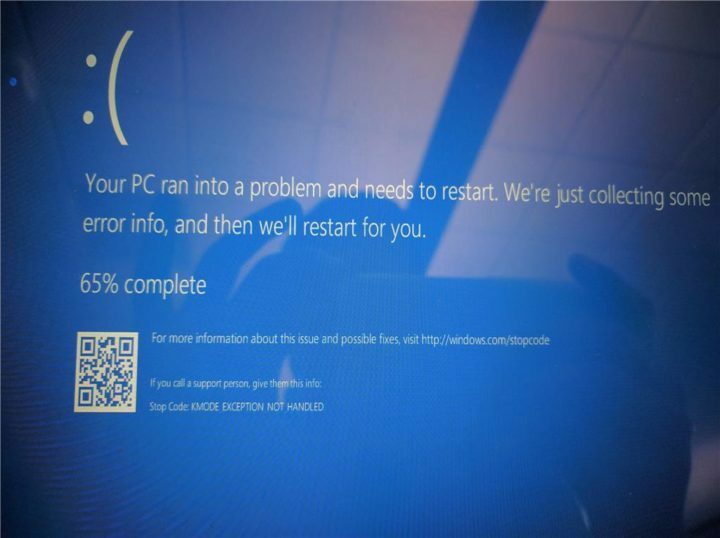
Je reçois ce kmode_exception_not_handled après 70% d'installation et de restauration vers la version précédente de Windows 10 Pro.
Si vous obtenez cette erreur particulière, vous pouvez vérifier notre article dédié au correctif pour résoudre ce problème.
8. La mise à jour anniversaire affiche une fenêtre bleue, informant les utilisateurs des problèmes d'incompatibilité possibles
"Désolé, nous avons du mal à déterminer si votre PC peut exécuter Windows 10. Veuillez fermer la configuration et réessayer.
Mais mon PC exécute déjà Windows 10. Comment puis-je contourner cela?
9. Échec de l'installation de la mise à jour anniversaire de Windows 10 avec l'erreur 0x80004005
Essayé 3 fois avec la mise à jour Windows et 2 fois avec l'assistant de mise à jour Windows du site Microsoft. La mise à jour de Windows a échoué 3 fois et l'assistant de mise à jour a échoué deux fois avec le code d'erreur 0x80004005.
10. La mise à jour anniversaire de Windows 10 se bloque à mi-chemin de l'installation
Le pourcentage d'achèvement a progressivement augmenté pour atteindre 82 % en une heure environ. Il est maintenant à 82 % depuis environ 6 heures. L'activité du disque dur est minimale maintenant. Que puis-je faire pour sortir de ce processus de mise à jour gelé.
A présent, la mise à jour anniversaire devrait déjà être visible pour la plupart des utilisateurs, donc si vous rencontrez toujours des erreurs lorsque vous essayez d'installer automatiquement la mise à jour, suivez les étapes répertoriées ci-dessous pour résoudre ce problème.
Comment réparer les échecs d'installation de la mise à jour anniversaire de Windows 10
Si vous obtenez des erreurs telles que des téléchargements bloqués, des codes d'erreur tels que 0xa0000400, 0x80070057, 0x80070005, ou si le processus de mise à niveau se bloque simplement, vous pouvez utiliser les solutions de contournement répertoriées ci-dessous pour ces questions.
1. Exécutez l'utilitaire de résolution des problèmes de Microsoft
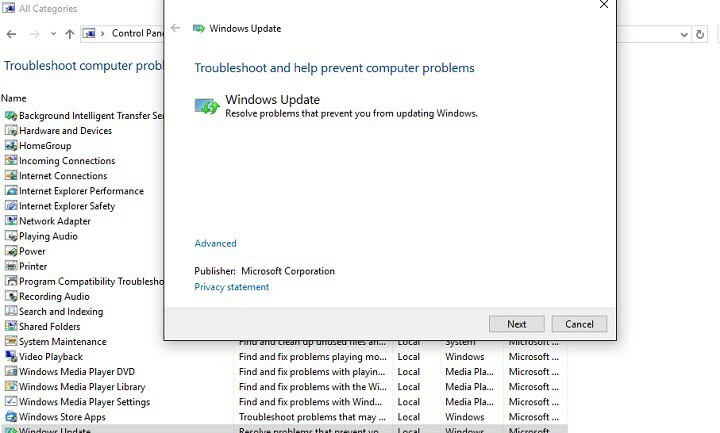
- Taper Dépannage dans le champ de recherche > sélectionnez le premier résultat
- Sélectionner Voir tout > sélectionner Windows Update.
- Exécutez l'utilitaire de résolution des problèmes.
2. Supprimez le contenu du dossier dans lequel vous avez téléchargé le fichier Anniversary Update
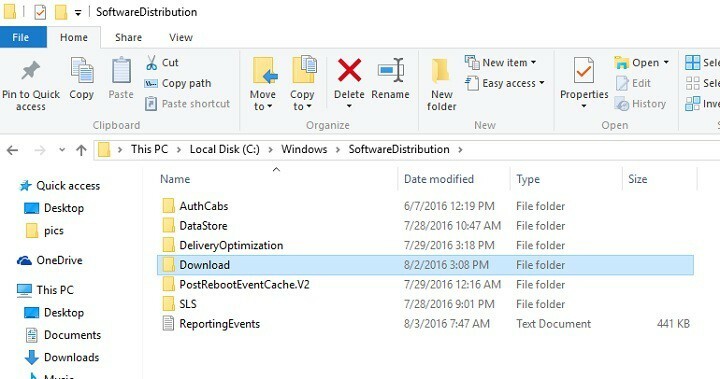
- Aller à C: WindowsSoftwareDistributionTélécharger
- Supprimez tout du dossier, mais pas le dossier lui-même.
- Redémarrez votre ordinateur.
- Téléchargez à nouveau la mise à jour anniversaire.
4. Désactivez votre programme antivirus avant de télécharger la mise à jour anniversaire
La plupart des erreurs rencontrées lors de la mise à niveau de Windows sont déclenchées par les programmes antivirus des utilisateurs. Pour éviter de telles situations, désactivez simplement votre antivirus avant de télécharger et d'installer la mise à jour anniversaire de Windows 10.
Si vous utilisez Windows Defender :
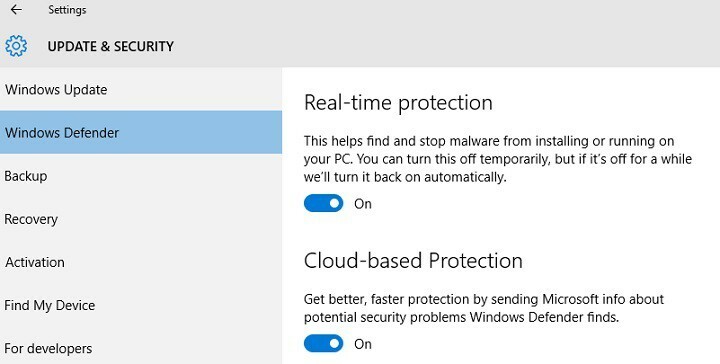
- Aller à Paramètres > Protection en temps réel
- Temporairement éteindre cette fonctionnalité.
5. Utilisez l'outil Vérificateur de fichiers système pour réparer les fichiers système manquants ou corrompus
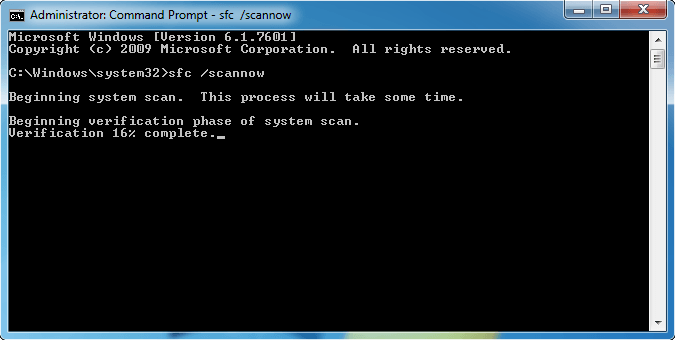
- Taper cmd dans la zone de recherche> sélectionnez Invite de commandes
- Taper sfc/scannow
- Redémarrez votre ordinateur et essayez à nouveau d'installer la mise à jour anniversaire.
6. Assurez-vous que votre ordinateur dispose de suffisamment d'espace pour télécharger la mise à jour
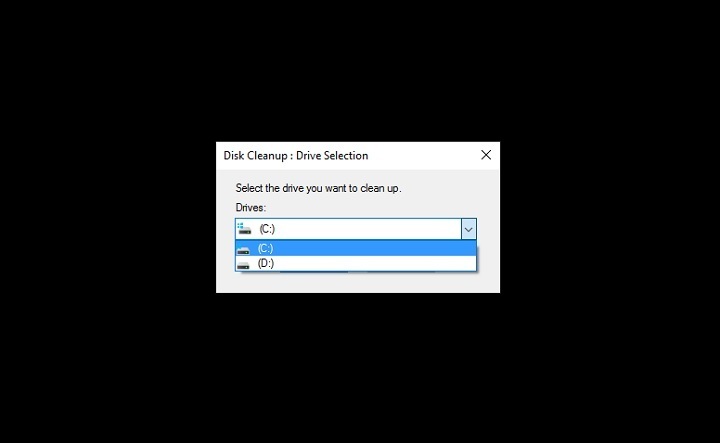
- Lancer le Outil de nettoyage de disque > sélectionnez le C: conduire > lancer le processus
- Supprimez tous les fichiers de la Corbeille, ainsi que tous les fichiers temporaires.
7. Utiliser l'outil de création de média Windows 10
1. Téléchargez le Outil de création de support Windows 10
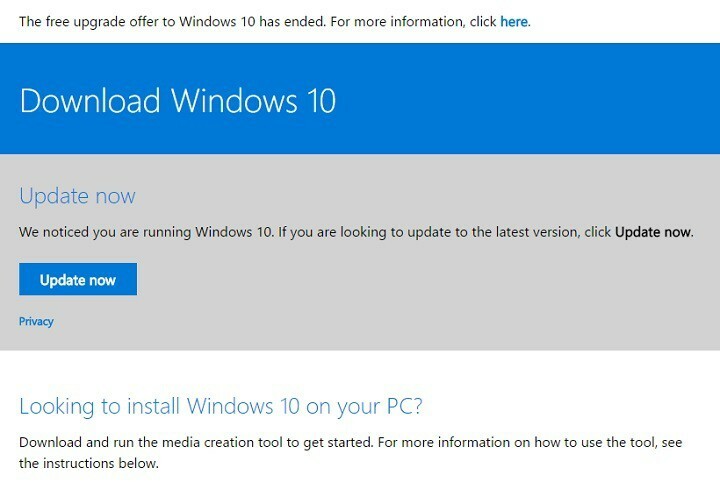
2. Suivez les instructions à l'écran pour installer l'outil.
Une fois le téléchargement terminé, le Outil de création de support Windows 10 démarre automatiquement l'installation de la mise à jour anniversaire sur votre machine.
Comme toujours, si vous avez trouvé d'autres solutions de contournement, aidez la communauté et répertoriez-les dans la section commentaires ci-dessous.
HISTOIRES CONNEXES QUE VOUS DEVEZ VÉRIFIER :
- Mon ordinateur est-il prêt pour la mise à jour anniversaire de Windows 10 ?
- La mise à jour anniversaire de Windows 10 comprend des améliorations du centre d'action
- Windows 10 et Windows Server 2016 bénéficient de nouvelles améliorations TCP avec Anniversary Update


